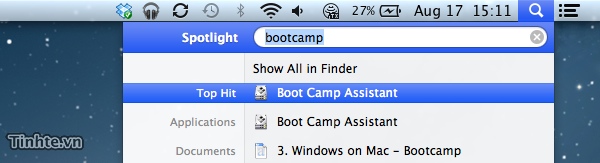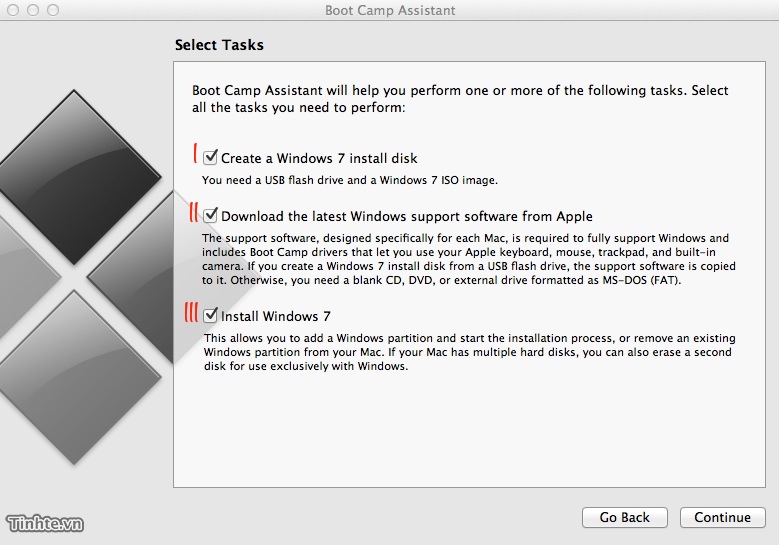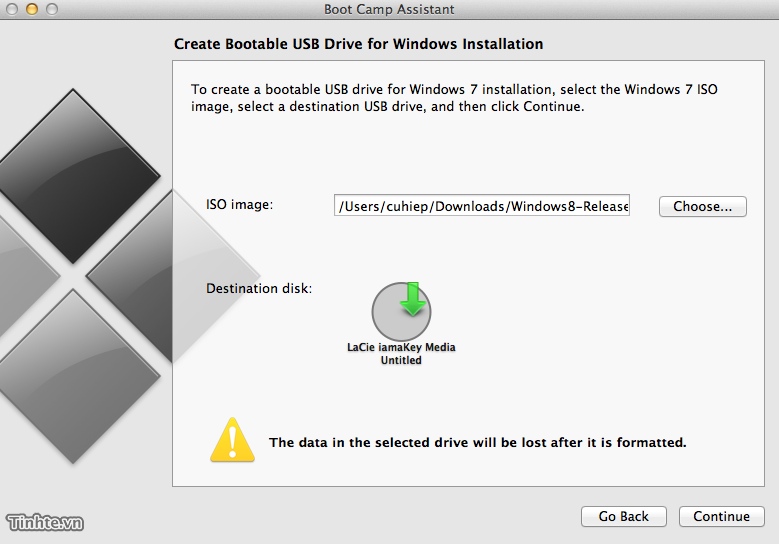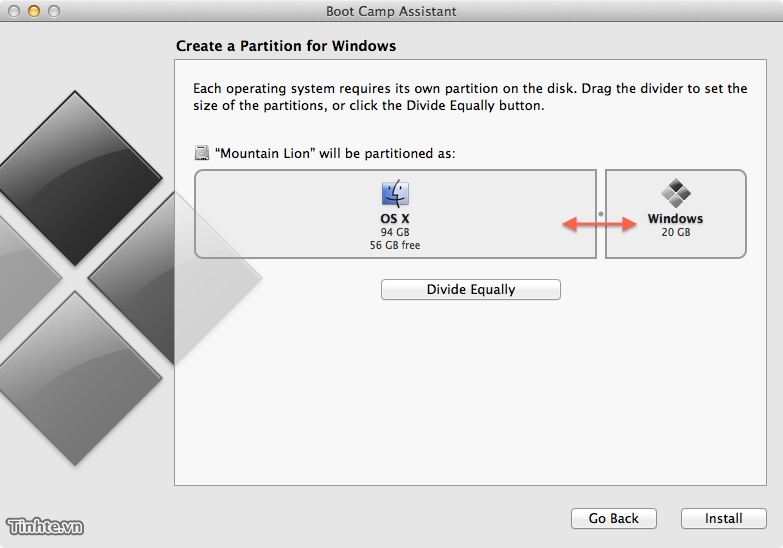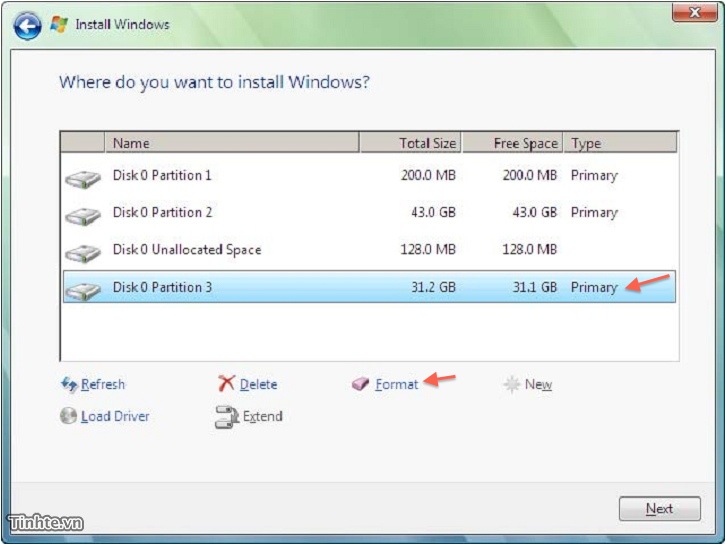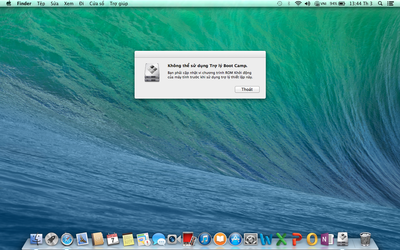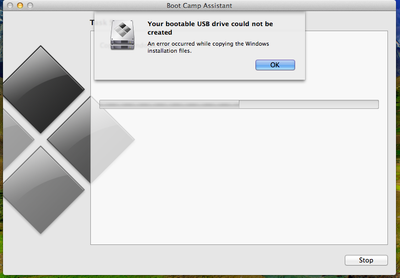Vấn đề được quan tâm nhiều của những người đang tìm hiểu và mới dùng máy tính Apple có lẽ là làm sao để chạy file exe trên OS X? Hay nói cách khác là làm sao để chạy Windows, vấn đề muôn thở nói hoài không hết. Nhân việc Mac OS 10.8 Mountain Lion đã chính thức thì mình cũng làm bài tổng kết này để bạn - những người dùng mới có thể tham khảo và lựa chọn cách sử dụng phù hợp với bản thân.
Đầu tiên - Có bao nhiêu cách để chạy file exe trên OS X?
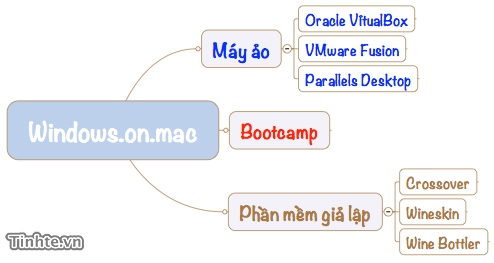

Đầu tiên - Có bao nhiêu cách để chạy file exe trên OS X?
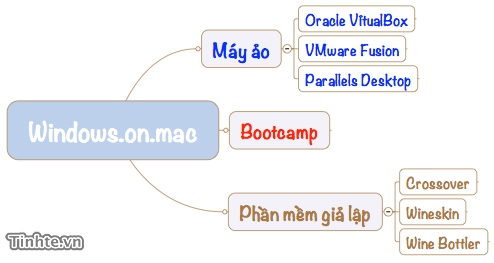
[prebreak][/prebreak]
Có nhiều cách để chạy exe trên OS X, cũng như có nhiều cách để cài Windows trên máy tính Apple. Như bạn có thể thấy ở trên có 3 cách chính để làm việc này và mỗi cách lại có vài sự lựa chọn khác nhau. Tuỳ vào nhu cầu của bản thân mà bạn lựa chọn cho mình phương thức phù hợp, nếu muốn thì cũng có thể dùng tất cả cũng được. Đây là những giải pháp độc lập vì thế nếu cài hết thì cũng không có đụng nhau và vẫn dùng được, chỉ có cái là nặng máy thôi. Vậy dùng cái nào?
1 - Môi trường Windows:- Máy ảo: Windows đầy đủ với tất cả các tính năng của nó. Windows chạy trên OS X như là 1 phần mềm, trao đổi dữ liệu qua lại dễ dàng bằng cách kéo thả vào khung màn hình Windows.
- Bootcamp: Windows đầy đủ, chạy độc lập hoàn toàn với OS X. Cài Windows qua bootcamp thì bạn sử dụng nó hoàn toàn giống như trên PC, không khác gì cả.
- Phần mềm giả lập: Thực ra giải pháp này không tạo ra môi trường Windows trong OS X vì thế nó không có tiêu chí này để so sánh.
- Máy ảo: Cần phải có 1 phần cứng đủ mạnh. Tốt nhất là RAM phải từ 4GB trở lên. Máy ảo được lưu trong 1 file, tuỳ bạn sử dụng mà dung lượng file đó lớn nhỏ khác nhau. Nhưng nhỏ nhất thì cũng trên dưới 10GB, vì thế ổ cứng của bạn cũng cần phải còn trống nhiêu đó dung lượng.
- Bootcamp: Vì là Windows chạy độc lập như trên PC thường do đó giải pháp này không quan tâm phần cứng. Cấu hình thế nào cũng chạy, miễn là bạn chia cho nó 1 phân vùng ổ cứng riêng.
- Phần mềm giả lập: Không yêu cầu phần cứng cao.
- Máy ảo: Windows trên máy ảo không tận dụng hết sức mạnh phần cứng mà bạn share cho nó nhiêu thì nó dùng nhiêu. Thích hợp chạy các phần mềm đơn giản. Với game thì hơi khó khăn, game nhẹ thì chạy được chứ game nặng thì sẽ khó khăn
- Bootcamp: tận dụng toàn bộ phần cứng. Nó cũng như Windows trên pc thường vì thế có thể chơi game, làm nhiều tác vụ nặng.
- Phần mềm giả lập: đây là giải pháp cân bằng giữa máy ảo và Bootcamp. Tuy nhiên hạn chế của nó là không phải phần mềm nào cũng chạy trên môi trường này. Bên Windows có khái niệm phần mềm Portable, thông thường những phần mềm Portable sẽ chạy tốt trên môi trường này.
- Máy ảo: giống như cài phần mềm. Tự động hoàn toàn, tự cài drive cho windows.
- Bootcamp: cài mất thời gian. Phải tự cài drive cho Windows
- Phần mềm giải lập: cài như cài phần mềm. Tuy nhiên thao tác nhiều, phức tạp cho người mới

5 - Điểm mạnh: - Máy ảo: Windows - OS X chạy song song, chuyển qua lại giữa 2 môi trường chỉ mất 1s
- Bootcamp: Tận dụng tối đa cấu hình máy
- Phần mềm giả lập: không phải cài windows, các phần mềm windows chạy trên OS X như phần mềm thông thường.
- Máy ảo: Sức mạnh của Windows không cao, thực hiện các tác vụ cơ bản, không chơi game
- Bootcamp: chuyển qua lại giữa Windows và OS X mất thời gian và phải khởi động lại máy
- Phần mềm giả lập: không phải phần mềm Windows nào cũng có thể cài qua cách này.